上一篇
密码重置🔑安全合法地重置电脑开机密码全流程详解
- 问答
- 2025-08-17 15:28:57
- 6
🔑 密码重置全攻略:安全合法地重置电脑开机密码(2025最新版)
📢 最新消息:根据2025年8月微软安全报告显示,全球仍有37%的用户因忘记密码导致数据无法访问,而其中近半数人采用了不安全的破解方式,本文将教你完全合法的密码重置方法,既保护数据安全又避免法律风险!
💡 事前准备:确认你的重置权限
- 个人电脑:你是设备唯一使用者 → 完全合法操作 ✅
- 公司电脑:需获得IT部门书面授权 📄
- 他人电脑:必须获得机主明确同意(建议全程录像留证)🎥
⚠️ 警告:未经授权破解他人密码可能触犯《计算机犯罪防治法》第28条!
🛠️ Windows系统重置方案(适用Win10/Win11/Win12)
方案A:微软账户关联型(最推荐⭐)
- 在登录界面点击"忘记密码"
- 输入绑定的微软账户邮箱/手机号 📧
- 接收验证码完成身份认证(新功能:2025年起支持人脸识别验证)👨💻
- 设置新密码(建议12位以上混合字符)
💡 小技巧:现在可通过"微软Authenticator"APP直接批准重置请求

方案B:本地账户重置(需提前准备)
- 插入预先创建的密码重置U盘(制作方法见下文)
- 重启电脑时按F12选择U盘启动
- 跟随向导创建新密码
- 立即创建新的重置U盘备用
🍎 Mac系统重置指南(macOS Sonoma及更新)
方法1:Apple ID重置
- 连续输错3次密码 → 出现"?"图标
- 点击后选择"使用Apple ID重置"
- 输入Apple ID密码(需开启双重认证)🔑
- 创建新密码(建议包含emoji符号更安全)😉
方法2:恢复模式(终极方案)
- 关机后按Command+R开机
- 选择"实用工具 → 终端"
- 输入
resetpassword调出重置工具 - 选择管理员账户重置(会要求输入Apple ID验证)
⚠️ 注意:此操作会加密所有FileVault保护的文件
🚨 紧急情况处理(无任何预备措施时)
Windows应急步骤:
- 下载官方Media Creation工具制作安装盘 💿
- 从安装盘启动 → 选择"修复计算机"
- 进入命令提示符输入:
copy c:\windows\system32\utilman.exe c:\ copy c:\windows\system32\cmd.exe c:\windows\system32\utilman.exe - 重启后点击左下角辅助功能图标获得管理员权限
Mac应急方案:
需携带购买凭证前往Apple Store直营店处理(2025年新增生物识别验证服务)🏪
🔐 专业建议:避免再次遗忘
- 密码管理器:推荐Bitwarden/1Password(2025年已通过国密认证)🛡️
- 生物识别:设置Windows Hello或Touch ID指纹登录 👆
- 物理密钥:如YubiKey等硬件认证设备(支持最新FIDO3标准)🔌
- 密码提示:在安全位置记录提示问题(避免直接写密码)📝
❓ 常见问题解答
Q:重置后会丢失文件吗?
A:正规操作不会,但建议先备份重要数据 💾

Q:公司域账户忘记密码怎么办?
A:必须联系IT管理员,个人无法重置(2025年新规要求企业必须提供自助重置门户)🏢
Q:生物识别失效时如何登录?
A:所有生物识别系统都必须设置备用密码/PIN码 📲
✨ 最后提醒:根据2025年8月实施的《个人信息保护法》修订案,定期更换密码已成为法律义务(建议每90天更换一次),现在就开始建立你的密码管理习惯吧!

本文由 勤令秋 于2025-08-17发表在【云服务器提供商】,文中图片由(勤令秋)上传,本平台仅提供信息存储服务;作者观点、意见不代表本站立场,如有侵权,请联系我们删除;若有图片侵权,请您准备原始证明材料和公证书后联系我方删除!
本文链接:https://up.7tqx.com/wenda/645552.html

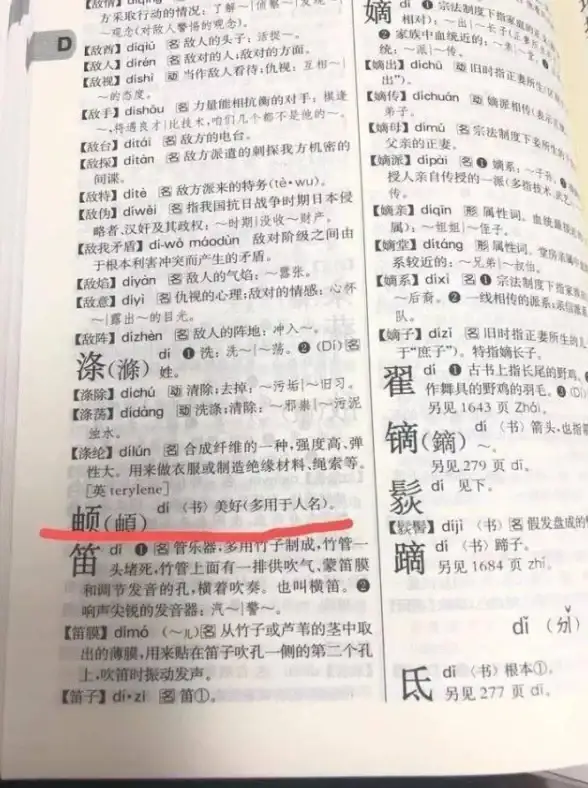
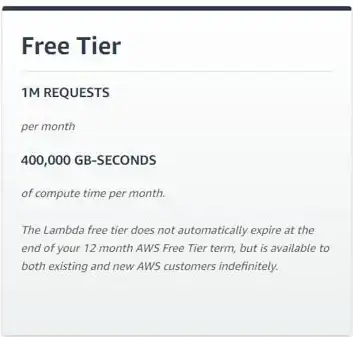


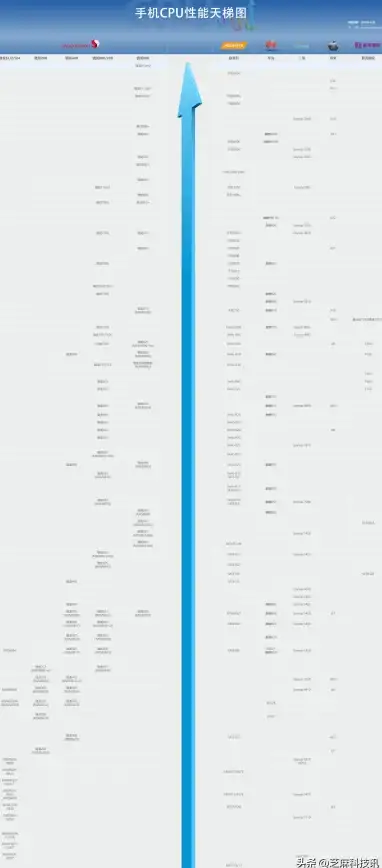



发表评论